导读 1. 使用背景图片Safari 起始页上没有纯白色背景,而是可以使用任何图像这里。为此,请打开 Safari 浏览器,然后轻点编辑。接下来,启用…
1. 使用背景图片
Safari 起始页上没有纯白色背景,而是可以使用任何图像这里。为此,请打开 Safari 浏览器,然后轻点“编辑”。接下来,启用“背景图像”的开关,并使用此处显示的图像之一。您也可以轻点加号按钮 (+),然后从“照片”应用中选取一个。
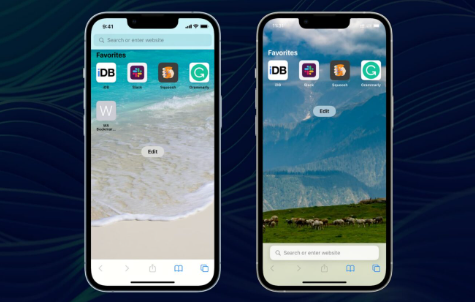
在苹果手机上设置野生动物园背景图像
2. 从 Safari 起始页中删除不必要的字段
您是否觉得您的 Safari 起始页包含多个标题,如“收藏夹”、“经常访问”、“与您共享”、“隐私报告”、“Siri 建议”、“阅读列表”和“iCloud 标签页”。如果是,您可以轻松删除其中一些以清理Safari起始页。操作方法如下:
打开野生动物园,然后轻点“编辑”。
关闭不想显示的字段的切换开关。
轻点“X”以退出此屏幕,并查看干净的 Safari 起始页。
在苹果手机上自定“游猎”起始页
3. 自定您的野生动物园收藏夹
您可以按住收藏夹书签并将其拖动到其他位置。最好的方法是将您最常用的那些放在iPhone屏幕边缘附近,以便您可以轻松点击它们。
其次,您是否觉得有太多的Safari书签使起始页变得混乱?按“开始”页上的书签,然后点击“删除”以删除不必要的书签。
4. 使用其他文件夹作为收藏夹
默认情况下,您的 iPhone 使用“收藏夹”文件夹来存储所有您喜欢的书签。
但是,如果您有一个包含多个书签的文件夹,则可以将该文件夹设置为“收藏夹”文件夹,旧文件夹的书签将神奇地开始显示在Safari起始页上。
5. 控制您的野生动物园搜索栏
从iOS 15开始,苹果将地址栏移到了Safari屏幕的底部。但是,如果您更喜欢顶部带有地址栏的旧设计,则只需点击几下即可快速还原此新更改。
苹果浏览器搜索栏在顶部和底部
6. 显示或隐藏网站着色
iOS 15的另一个变化是,Safari浏览器现在将iPhone的顶部状态栏与网站的主要颜色相匹配。但是,如果您不喜欢这种色调效果,则可以从Safari设置中将其关闭。
在苹果浏览器中打开和关闭网站着色
7. 更改默认搜索引擎
开箱即用,野生动物园使用谷歌作为搜索引擎。事实上,谷歌为这项特权支付了数十亿美元。但是,如果您更喜欢Google以外的其他内容,则只需点击几下即可选择更改Safari的默认搜索引擎:
打开“苹果手机”或“苹果电脑设置”。
点按野生动物园。
选择搜索引擎。
选择雅虎,必应,鸭鸭鸭Go或生态西亚。
在苹果手机上的野生动物园中更改搜索引擎
8. 禁用野生动物园自动填充
我注意到,当Safari尝试自动填充您的姓名,电子邮件,联系人或卡片信息时,整个网页可能会冻结。在旧款iPhone上尤其如此。另外,通常,您可能希望在这些字段中手动输入一些其他详细信息。
如果您担心 Safari 浏览器会自动填充您的个人详细信息,请按照以下步骤操作,以阻止其显示姓名、地址、电子邮件和付款自动填充建议。
9. 为特定或所有网站设置自动阅读器模式
阅读器模式可清理网页,让您专注于实际文本和有用的图像,从而更轻松地阅读内容。此外,它还消除了广告和其他干扰。为此,当您在网页上时,请点按 AA >显示阅读器。
在苹果手机上的“游猎”中使用“阅读器”模式
如果您始终只想在阅读器模式下访问某个网站(如新闻网站),请点按 AA >网站设置“,然后启用”自动使用阅读器“。
此外,如果您始终希望在阅读器模式下访问所有网站,则可以从“设置”> Safari >“阅读器”中执行此操作,然后启用“所有网站”或其他“网站的切换开关。
10. 更改默认的“下载”文件夹
默认情况下,“Safari 浏览器”会将您的下载内容存储在 iCloud 云盘中。如果您使用的是免费的5 GB iCloud计划,它可以快速填充您的在线存储空间。要解决此问题,请前往“iPhone”或“iPad 设置”>“Safari 浏览器>下载”,然后选取“在我的 iPhone 上”。
11. 使用扩展程序添加额外功能
您是否知道您可以通过使用扩展程序来增强iPhone或iPad浏览器的实用性?按照我们的专用教程了解它的所有信息。
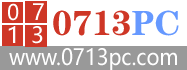 313啦实用网
313啦实用网





